Snapchat on yksi suosituimmista viestintäsovelluksista nykyään. Lisäksi Snap Inc:n kehittämä sovellus saa käyttäjät lähettämään ja vastaanottamaan otoksia tai videoita ja kuvia, jotka ovat näkyvissä jonkin aikaa. Se tarkoittaa, että jos lähetät videon yhdelle ystävällesi, hän voi katsoa sen vain kerran, koska kun hän avaa ja lopettaa katselun, tiedosto katoaa itsestään. Valitettavampaa on se, että latauspainiketta ei ole kaikkialla. Siksi, jos on aika, jolloin haluat tai jopa tarvitset säilyttää tiedoston, jonka olet vastaanottamassa Snapchat, näytön tallennus olisi paras ratkaisu.
Tämä tarkoittaa, että sinun on perehdyttävä tapoihin tehdä tämä tehtävä. Tällä tavalla sinulla ei ole mahdollisuutta jäädä paitsi saamastasi snapista. Valmistaudu siis oppimaan helpoimpia ja nopeimpia tapoja tallentaa Snapchat alla oleville Android- ja iPhone-näytöille.
Osa 1. Paras tapa tallentaa Snapchat näyttöön iPhonessa ja Androidissa
The AVAide Screen Recorder on tehokkain tapa vastata tähän, mikä herättää usein kysymyksen siitä, kuinka voit tallentaa näytön Snapchatiin ilman, että pidät painiketta painettuna. Kyllä, luit sen oikein. Tämän pöytätietokoneen ja Macin ohjelmiston avulla sinun ei tarvitse napauttaa mitään mobiililaitteen välilehteä vain tallentaaksesi näytön, koska kaikki tehtävät suoritetaan tietokoneellasi. Lisäksi, AVAide Screen Recorder tarjoaa käyttäjille useita hyviä vaihtoehtoja, kuten puhelimen kaiuttimien nauhoituksen, resoluution ja ulostuloresoluution ennen näytön tallennusta.
Mitä muuta? Kun olet tallennusprosessissa, tämän upean ohjelmiston avulla voit ottaa tilannekuvia, joiden avulla voit tallentaa jopa Snapchatissa toistetun videon kohokohdat. Siitä huolimatta tämä Snapchat-näytönauhuri tarjoaa käyttäjille juuri tallennetun tiedoston helppokäyttöisimmän jakamisen useille suosituille sosiaalisen median alustoille!
- Se tallentaa kaikki tärkeät yksityiskohdat videoistasi ja valokuvistasi Snapchatissa.
- Salli käyttäjien muokata ennen näytön tallennusta, niiden aikana ja sen jälkeen.
- Tuota korkealaatuisia videoita korkealaatuisella äänellä.
- Siinä on helppo jakamisominaisuus.
- Voit tuottaa tallennettuja videotiedostoja eri videomuodoissa.
Yksityiskohtaiset vaiheet AVAide Screen Recorderin käyttämiseksi näytön tallentamiseen
Vaihe 1Hanki Ohjelmisto
Varmista ensin, että tietokoneellasi on tämä ohjelmisto, olipa kyseessä sitten pöytäkone tai Mac. Jos ei, paina yllä olevaa latauspainiketta saadaksesi tämän työkalun nopeasti ja käynnistääksesi näytön tallennuksen Snapchatissa.
Vaihe 2Käytä puhelintallenninta
Kun olet asentanut työkalun, käynnistä se ja valitse käyttöliittymän useista tallentimista Puhelin. Voit myös viitata Lisää valinta nähdäksesi muut tallentimet, jotka eivät näy käyttöliittymässä. Valitse sitten uudessa ikkunassa iOS-tallennin tai Android-tallennin käyttämäsi matkapuhelimen perusteella.
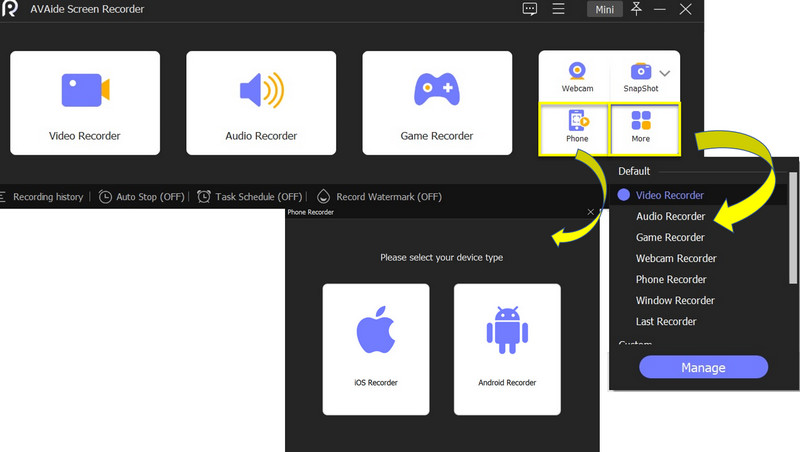
Vaihe 3Yhdistä laitteesi peiliin
Linkitetään nyt mobiililaite noudattamalla uudessa ikkunassa annettuja yksinkertaisia ohjeita. Varmista vain, että osut Näytön peilaus välilehti vaiheessa kaksi.
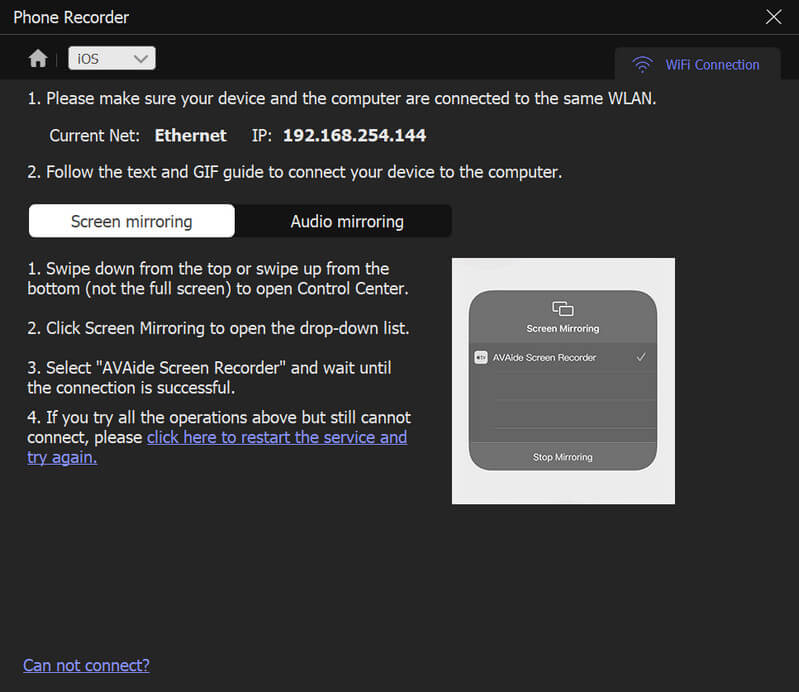
Vaihe 4Aloitusnäyttö Tallenna Snapchat
Kun olet yhdistänyt laitteet onnistuneesti, tallennusikkuna tulee näkyviin. Siellä näet vaihtoehtoja, kuten Ennätys, SnapShotja muut videosi esiasetukset, mukaan lukien matkapuhelimen näyttö. Käynnistä nyt Snapchat matkapuhelimellasi ja paina sitten Ennätys -painiketta aloittaaksesi näytön tallennus.
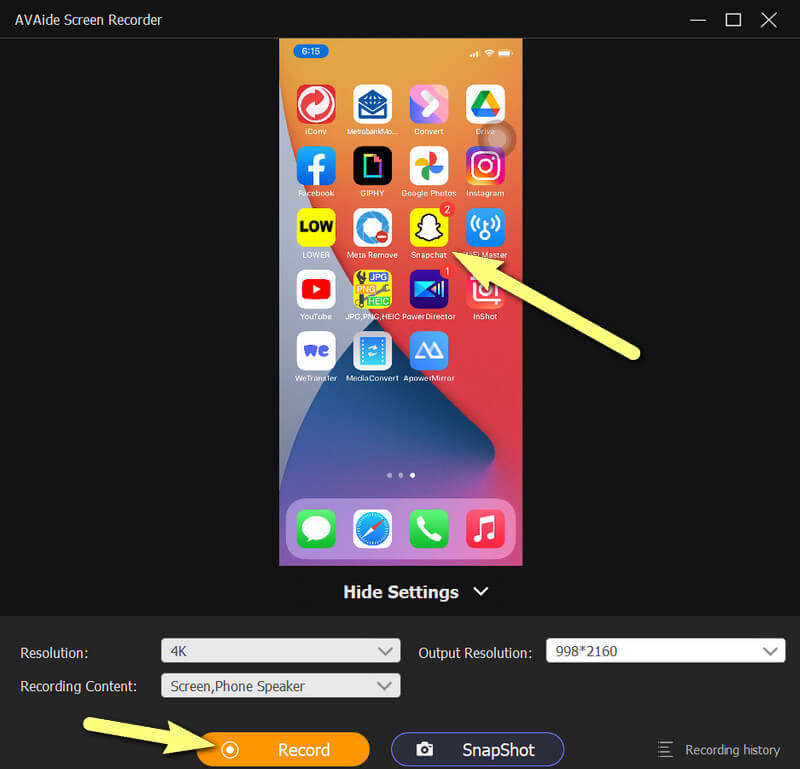
Vaihe 5Vie tallenne
Voit lopettaa tallennuksen milloin tahansa painamalla Lopettaa -painiketta. Tämän jälkeen työkalu vie sinut vientiikkunaan, jossa voit muokata tallennettua tiedostoa. Tällä kertaa voit myös ottaa toisen tilannekuvan napsauttamalla Kamera -kuvaketta, jos olet unohtanut joitain yksityiskohtia Snapchatin tallentamasta näytöstä. Muussa tapauksessa napsauta Viedä -painiketta säilyttääksesi tiedoston lopullisesti.
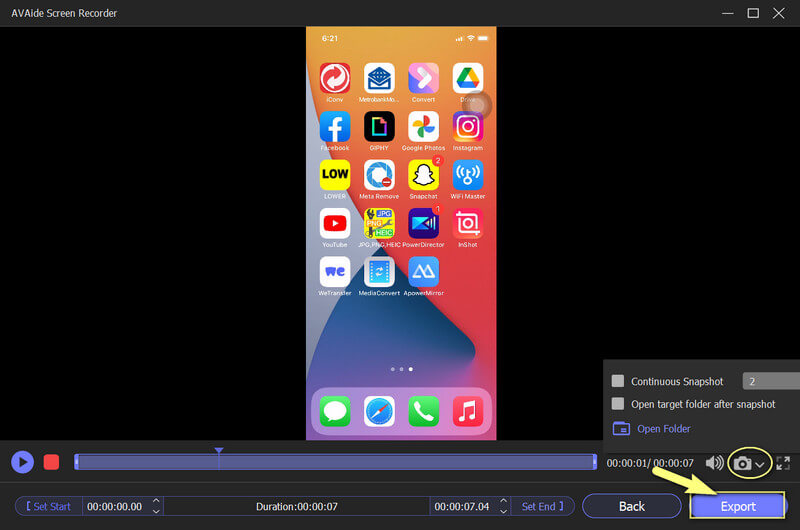
Osa 2. Täydelliset ohjeet Screen Record Snapchatiin Androidissa
Haluan vain kertoa, että Snapchat havaitsee matkapuhelimilla tehdyn näytön tallennuksen, toisin kuin peilausmenetelmässä. Loppujen lopuksi Snapchat kehitettiin ja siinä on yksityisyyden suoja, kuten muutkin sosiaalisen median alustat. Siksi on aina hyvä käyttää näytön tallentamisessa kolmannen osapuolen työkalua turvallisen tallennuksen varmistamiseksi. Muuten, jos et halua tehdä sitä ja tallennat tämän alustan näytön puhtaalla omallatunnolla, on parempi pitää kiinni Android-laitteesi sisäänrakennetusta näytön tallentamisesta.
Uusimmat Android-laitteet osallistuivat innovaatioon, sillä ne ovat myös olleet mukana hankkimalla kehittyneitä ja tehokkaita työkaluja, kuten näyttöjä ja ääninauhureita. Tämän mukaan näytön tallennus Snapchatissa olisi käytettävissä milloin tahansa. Noudata alla olevia ohjeita tehdessäsi niin.
Vaihe 1Ota lentokonetila käyttöön
Ensimmäinen pysäkki, harkitse sammuttamista Lentokonetila sujuvan ja häiriöttömän näytön tallennuksen saamiseksi. Pyyhkäise Android-laitteesi näyttöä alas ja etsi mainittu asetus; se on kanssa Lentokone kuvake.
Vaihe 2Käynnistä Screen Recorder
Nyt samalla sivulla Toimintakeskus, etsi Näytön tallennin työkalu ja napauta sitä. Kun työkalu on käynnistetty, näkyviin tulee työkalun kelluva palkki.
Vaihe 3Aloita tallennus
Käynnistä Snapchat ja napauta kelluvassa palkissa Punainen -painiketta ja aloita näytön tallennus Snapchatissa. Muuten, voit myös navigoida Asetus -kuvake mukauttaaksesi tämän tallentimen parametreja ennen tallennusta.
Vaihe 4Lopeta tallennus
Kun olet valmis, napauta Punainen painiketta uudelleen lopettaaksesi. Poista lentokonetila ja näytön tallennustyökalu käytöstä ja tarkista tallennettu tiedosto galleriastasi.
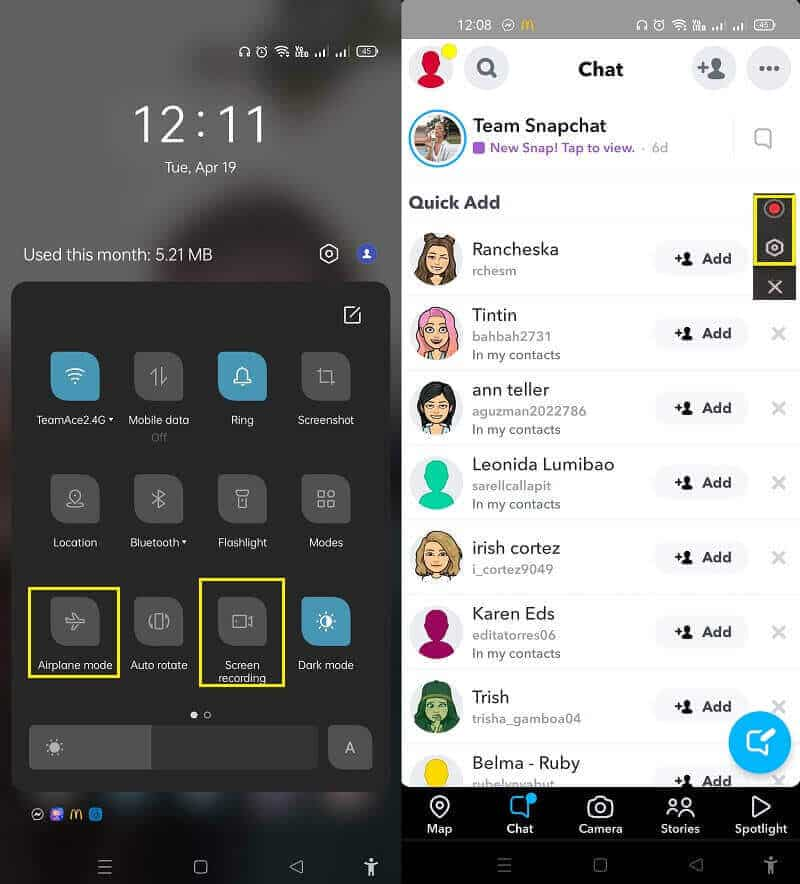
Osa 3. Snapchatin näytön tallentaminen iPhonessa
Emme tietenkään lopeta tätä kirjoitusta opettamatta sinulle kuinka tehdä tehtävä iPhone-laitteella. Onneksi iPhonet ovat myös anteliaita tarjoamaan upeita työkaluja ominaisuuksiensa kanssa. No, heidän pitäisi säilyttää ylivaltansa. Kuitenkin, mitä tulee näytön tallentamiseen Snapchatissa, iPhonen sisäänrakennettu tallennin antaa vähemmän parametreja kuin Androidin. Se johtuu siitä, että et näe vain käynnistys-, lopetus- ja mikrofonipainikkeet iPhonessa. Siitä huolimatta iPhonet ovat kuuluisia erinomaisista lähdöistä, joten todistetaan se noudattamalla alla olevia ohjeita, kuinka seulotaan tallenne.
Vaihe 1Ota Screen Recorder käyttöön
Näytön tallennin ei yleensä ole osa iPhonen helppokäyttöistä sovellusta, ellei sitä ole otettu käyttöön. Mene asetuksiin ja etsi Ohjauskeskus ottaaksesi sen käyttöön. Vieritä sen jälkeen näyttöä, kunnes tulet kohtaan Näytön tallennus sovellus, napauta sitten vihreää Plus merkki ottaaksesi sen käyttöön.
Vaihe 2Aloita näytön tallennus
Käytä äskettäin käyttöön otettua työkalua Ohjauskeskus, ja sen avulla voit aloittaa näytön tallennuksen Snapchatissa. Lopeta kuvaaminen painamalla Punainen -painiketta tai muissa iPhone-malleissa näytön yläreunassa olevan punaisen alueen pysäytyspainiketta. Joka tapauksessa, tarkista tallennettu näyttö kuvagalleriassa, kun olet valmis.
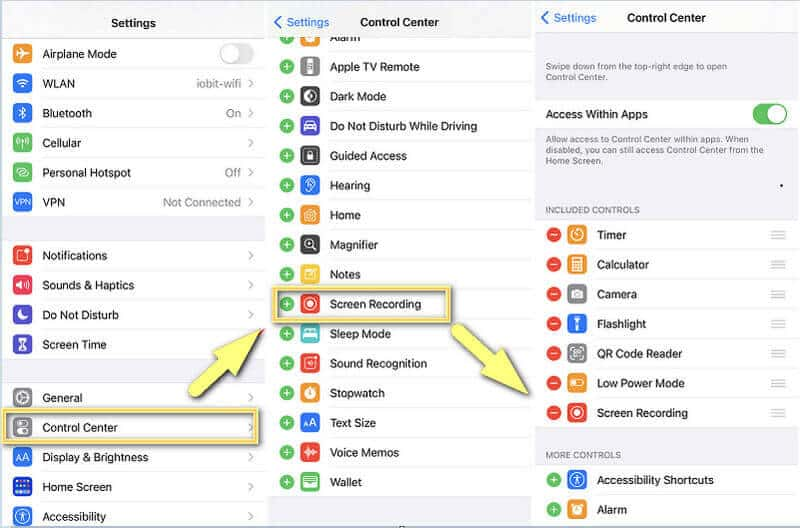
Tarvitsee tallentaa ääntä iPhonellasi, napsauta tästä saadaksesi lisätietoja.
Osa 4. Usein kysyttyjä kysymyksiä näytön tallentamisesta Snapchatissa
Ilmoittaako Snapchat minulle, kun joku näyttöön tallentaa tarinani?
Joo. Snapchat ilmoittaa sinulle, kun joku tallentaa tarinasi, vaikka se esittää ilmoituksen kuvakkeilla. Nuolet kuvaavat yleensä kuvakaappausten tai näyttötallenteiden kuvakkeita vastaavilla väreillä. Sininen nuoli tarkoittaa, että joku on vanginnut keskustelusi, punainen nuoli tarkoittaa, että joku on tallentanut otoksiasi ilman ääntä, ja violetti nuoli tarkoittaa, että joku on vanginnut otokset äänellä.
Kuinka nauhoittaa Snapchatissa pitämättä tallennuspainiketta painettuna?
Snapchatin uusimman päivityksen avulla käyttäjät voivat jatkaa tallennusta painamatta jatkuvasti tallennuspainiketta. Aloita tarinan nauhoittaminen, niin näet lukkokuvakkeen tallennuspainikkeen vieressä. Pyyhkäise tallennuspainiketta lukkokuvakkeen suuntaan.
Miten tallennan ystäväni tarinoita Snapchatiin hänen tietämättään?
Jos et halua, että ystäväsi saa ilmoitusta hänen tarinoidensa tallentamisesta Snapchatissa, käytä näytön tallentamisessa peilimenetelmää tai kolmannen osapuolen työkalua.
Opit juuri eri tavat kaapata näyttöjä Snapchatin käytön aikana. Tämä ei kuitenkaan tarkoita kenenkään snapsien nauhoittamista ilmoittamatta siitä hänelle. Harjoittele ensin luvan pyytämistä. Joissakin tapauksissa, joissa et voi muuta kuin tallentaa näyttöä Snapchatissa, käytä AVAide Screen Recorder -menetelmää turvallisemman, tehokkaamman ja onnistuneemman toimenpiteen saavuttamiseksi! Lisäksi se toimii myös kunnollisena verkkokameranauhurina, joka voi tallentaa web-videoita luodakseen kuva kuvassa -efektin.
Tallenna näytön toimintoja äänellä, online-kokouksilla, pelivideoilla, musiikilla, verkkokameralla jne.
Tallenna näyttö ja video
- Näytön tallennus Macissa
- Näytön tallennus Windowsissa
- Näytön tallennus iPhonessa
- Äänitä ääntä iPhonessa
- Tallenna TV-ohjelmia ilman DVR:ää
- Screen Record Snapchat iPhonessa ja Androidissa
- Nauhoita FaceTime-puhelu
- Kuinka käyttää VLC:tä näytön tallentamiseen
- Korjaa Amazon Error Code 1060
- Korjaa OBS Window Capture Black
- Kuinka tehdä PowerPointista video [Täydellinen opetusohjelma]
- Opetusvideoiden tekeminen: Valmistelut ja ohjeet
- Näytön tallennus äänen kanssa iOS 15:ssä ja uudemmissa
- Kuinka näyttötallenne TikTokissa: Työpöytä- ja mobiiliratkaisut
- Näytön tallentaminen Samsungissa kahdella todistetulla tavalla [ratkaistu]
- Pelin tallentaminen PS4:lle ilman Capture Cardia
- Pelin tallentaminen Xbox Onella [Täysi opetusohjelma]



 Suojattu lataus
Suojattu lataus


